Cet article est un guide pour la suppression des icônes du bureau de Windows 10, avec des informations supplémentaires sur la façon de faire la différence entre un fichier et une icône de raccourci et sur ce qu’il faut faire lorsque vous supprimez accidentellement une icône.
Comment supprimer toutes les icônes du bureau sous Windows 10
La suppression des icônes est l’un des moyens les plus efficaces et les plus simples pour nettoyer et accélérer votre bureau Windows 10.
Vous pouvez supprimer toutes les icônes du bureau de Windows 10 en quelques secondes et en quelques clics de souris. Il vous suffit de cliquer avec le bouton droit de la souris sur l’icône de votre bureau Windows 10 et de sélectionner Supprimer dans le menu contextuel.
COMMENT OUVRIR LE FICHIER JNLP SUR WINDOWS 10 ET MACOS
Si vous utilisez un appareil Windows 10, tel qu’un Microsoft Surface, avec un écran tactile, vous pouvez également déclencher le menu en effectuant une pression longue sur l’icône du bureau.
Vous pouvez également supprimer les icônes du bureau en les faisant glisser vers l’icône de la corbeille (qui doit également se trouver sur le bureau).
Une icône du bureau de Windows 10 glissée vers la corbeille.
Vous souhaitez supprimer toutes les icônes du bureau de Windows 10 en une seule fois ? Mettez toutes les icônes en surbrillance avec votre souris en faisant glisser le curseur sur elles. Une fois qu’elles sont toutes en surbrillance, cliquez avec le bouton droit de la souris sur l’une d’elles et sélectionnez Supprimer ou faites-les toutes glisser vers la corbeille.
Trois icônes sélectionnées sur un bureau Windows 10.
Comment retirer une icône de mon bureau sans la supprimer ?
Si vous ne souhaitez pas supprimer de fichiers ou de raccourcis de votre bureau Windows 10, mais que vous voulez quand même les déplacer pendant que vous travaillez, vous avez deux possibilités.
La première option consiste à masquer les icônes. Pour ce faire, cliquez avec le bouton droit de la souris sur votre bureau, sélectionnez Affichage, puis décochez l’option Afficher les icônes du bureau.
C’est un excellent choix pour ceux qui aiment l’esthétique des icônes de leur bureau Windows 10 mais qui ne veulent pas les voir tout le temps.
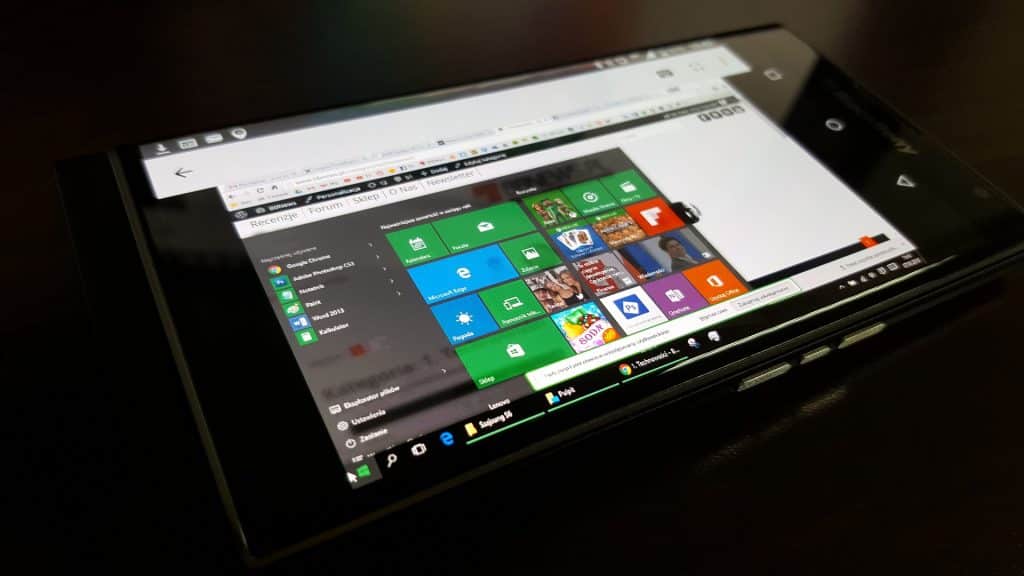
Pour rendre les icônes de votre bureau à nouveau visibles, répétez les instructions ci-dessus.
Votre deuxième option consiste à déplacer les icônes vers un autre emplacement sur votre appareil Windows 10. Vous pouvez le faire très rapidement en faisant glisser les icônes vers un autre emplacement de dossier.
Vous pouvez également cliquer avec le bouton droit de la souris sur les icônes, sélectionner Couper, puis cliquer avec le bouton droit de la souris et sélectionner Coller dans le dossier cible.
Comprendre les fichiers du bureau et les icônes de raccourci
Le bureau de Windows 10 peut stocker à la fois des fichiers et des raccourcis vers des fichiers. Le premier est le fichier réel, tandis que le second est un petit fichier qui renvoie à un autre fichier ou à l’emplacement d’un programme ailleurs sur votre ordinateur ou votre tablette.
Si les raccourcis du bureau et les fichiers peuvent sembler similaires, vous pouvez facilement repérer un raccourci en recherchant la petite flèche dans le coin inférieur gauche de l’icône.
Un fichier image et une icône de raccourci sur le bureau de Windows 10.
Si l’icône ne comporte pas cette flèche, il s’agit du fichier complet. Si elle en a une, il s’agit d’un raccourci.
Les raccourcis du bureau de Windows 10 ont une flèche dans le coin inférieur gauche de leur image.
Cela signifie que lorsque vous supprimez l’icône d’un fichier sur le bureau de Windows 10, vous supprimez le fichier complet. Si vous supprimez l’icône d’un raccourci, vous ne supprimez que le raccourci vers le fichier.
Si vous souhaitez désinstaller ou supprimer entièrement le programme, vous devrez le désinstaller de la même manière que les autres applications Windows 10.
Comment annuler la suppression d’une icône du bureau de Windows 10 ?
Toute icône de bureau supprimée peut être annulée tant que vous n’avez pas vidé la corbeille. Si vous avez vidé la corbeille, vous pouvez créer une nouvelle icône de raccourci du bureau ou tenter de récupérer le fichier Windows 10 supprimé via diverses stratégies éprouvées.
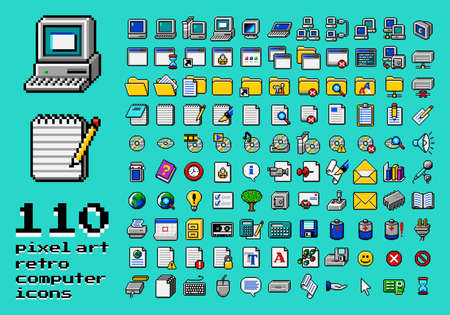
Merci pour ces conseils ! J’ai enfin pu épurer mon bureau et le rendre plus agréable à utiliser. C’était super facile grâce à vos explications claires !
Merci
Merci pour ces conseils pratiques ! J’ai suivi vos étapes et j’ai réussi à nettoyer mon bureau. Ça fait vraiment une différence.
Merci pour ces conseils clairs ! J’ai réussi à supprimer les icônes du bureau et ça a vraiment amélioré l’apparence de mon espace de travail. Super article !